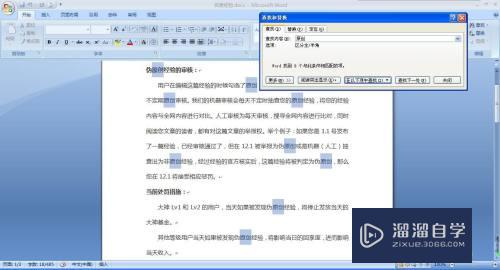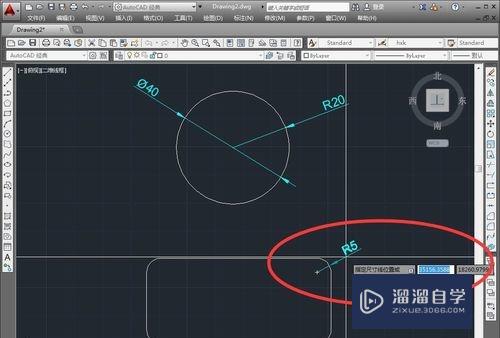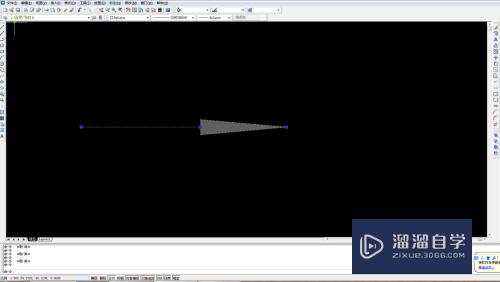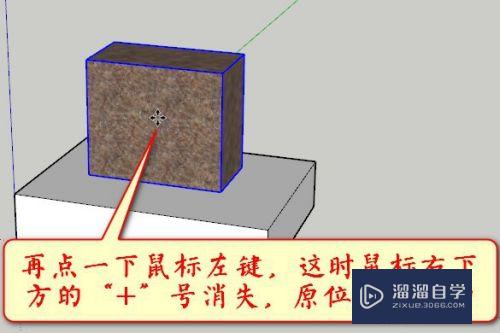CAD怎么快速去掉教育版印记(cad怎么快速去掉教育版印记图片)优质
我们在打开CAD的时候。经常会遇到文件在打印的时候出现印戳。而且无法去掉。有时候印戳无法抹去。打印时耽误我们很多时间。所以CAD怎么快速去掉教育版印记呢?小渲有方法这就分享出来。
工具/软件
硬件型号:微软Surface Laptop Go
系统版本:Windows7
所需软件:CAD2016
方法/步骤
第1步
双击带CAD印戳标记文件。进入CAD文件后。如下图所示。点击继续……
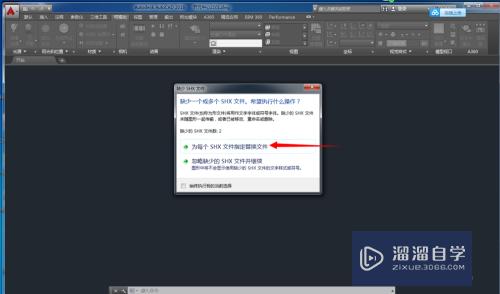
第2步
见红色箭头。点击继续。单击如下图所示……
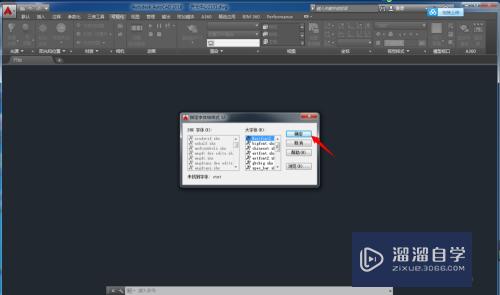
第3步
打开CAD文件后。我们选择打印预览Ctrl+P, 选择窗口。点击打印预览。如下图所示...........
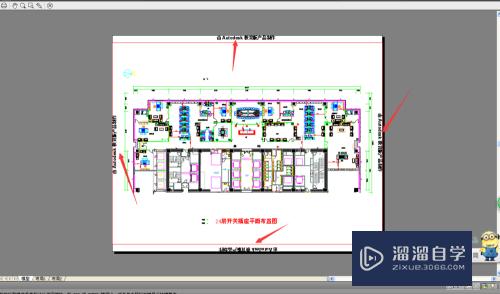
第4步
然后退出打印预览界面。点击左上角黑色三角型。点击下拉单另存为。如下图所示...........
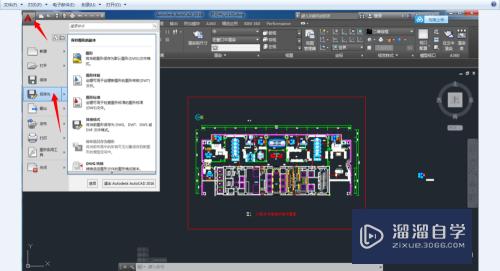
第5步
接下来点击另存为。保存文件为DXF文件格式。注意文件名称可改可不更改。确定保存。如下图操作所示..........
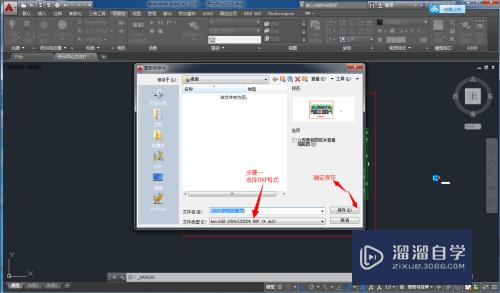
第6步
最后打开我们保存好的DXF文件。(双击打开)---(另存为)---(****.dwg文件格式)---保存。打开CAD文件后打印印戳就不在显示了。

第7步
操作步骤:双击“开元中心”带教育印戳文件.dwg“→另存为”开元中心.dxf“文件格式→关闭现有文件→双击“开业中心.dxf”文件→另存为“开元中心.dwg文件格式→点击打印预览(教育印戳无)→打印完成。
以上关于“CAD怎么快速去掉教育版印记(cad怎么快速去掉教育版印记图片)”的内容小渲今天就介绍到这里。希望这篇文章能够帮助到小伙伴们解决问题。如果觉得教程不详细的话。可以在本站搜索相关的教程学习哦!
更多精选教程文章推荐
以上是由资深渲染大师 小渲 整理编辑的,如果觉得对你有帮助,可以收藏或分享给身边的人
本文标题:CAD怎么快速去掉教育版印记(cad怎么快速去掉教育版印记图片)
本文地址:http://www.hszkedu.com/64310.html ,转载请注明来源:云渲染教程网
友情提示:本站内容均为网友发布,并不代表本站立场,如果本站的信息无意侵犯了您的版权,请联系我们及时处理,分享目的仅供大家学习与参考,不代表云渲染农场的立场!
本文地址:http://www.hszkedu.com/64310.html ,转载请注明来源:云渲染教程网
友情提示:本站内容均为网友发布,并不代表本站立场,如果本站的信息无意侵犯了您的版权,请联系我们及时处理,分享目的仅供大家学习与参考,不代表云渲染农场的立场!